后缀名隐藏了怎么打开 详细讲解:显示和隐藏文件类型后缀的方法
在计算机中,文件后缀名是用来标识文件类型的一部分,它通常跟在文件名的后面,通过该后缀名可以确定文件应该由哪个程序来打开。然而,有时候我们可能会希望隐藏或显示文件的后缀名,以达到个性化的效果或者提高安全性。那么,如何隐藏或显示文件的后缀名呢?在本文中,php小编苹果将为大家详细讲解显示和隐藏文件类型后缀的方法,让您轻松掌握。
不知道大家对于文件的后缀名有没有一定的认识,就是每个文件名字后面跟着的点什么什么类型,就像是.txt、.doc、.exe等等后缀名。
有时候当文件的后缀名被隐藏时,我们很难确定它的具体类型,这给查找和判断带来了很大的不便。
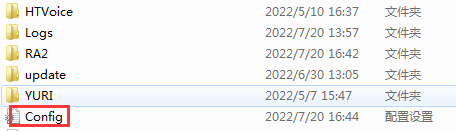
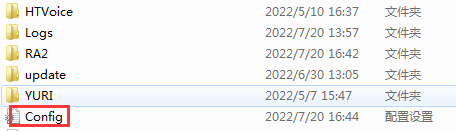
知道,需要看文件的后缀名确定打开程序。
想要打开文件后缀名的话需要设置显示隐藏已知文件的扩展名,步骤如下:
1、打开我的电脑,也就是计算机;
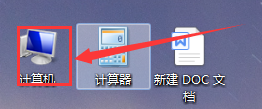
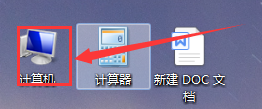
2、在上面的菜单中选择其中的“工具”选项;
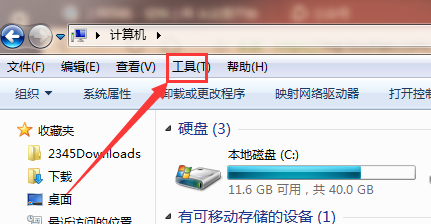
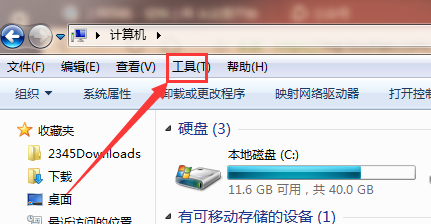
3、然后在工具下拉菜单中选择“文件夹选项”;
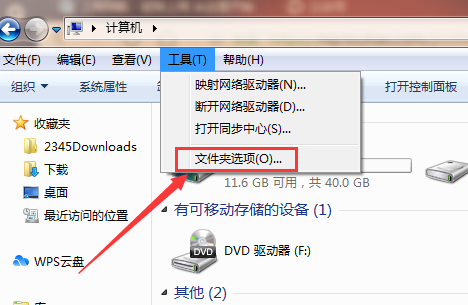
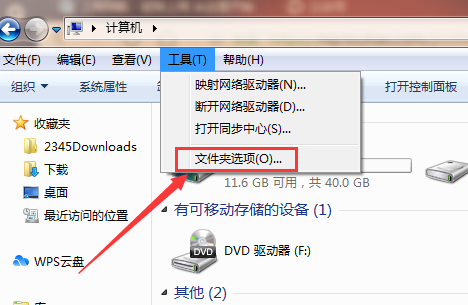
4、在文件夹选项中选择上面的“查看”选项卡;
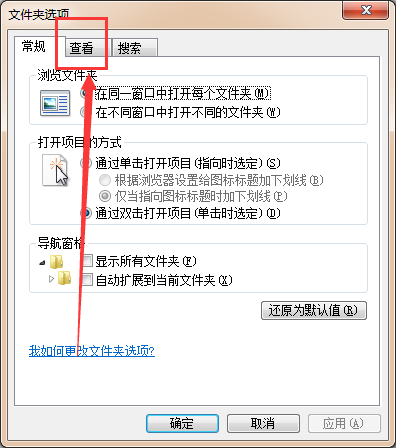
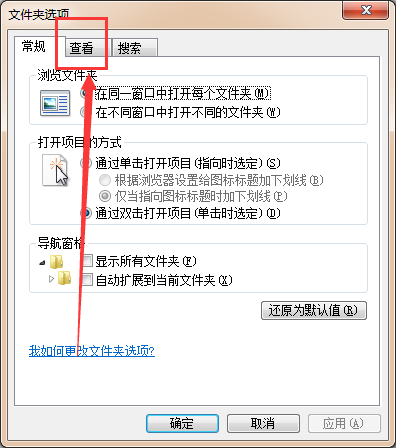
5、然后在高级设置中拖动滚动条找到“隐藏已知文件类型的扩展名”选项,然后去除前面的勾选符号就行了;
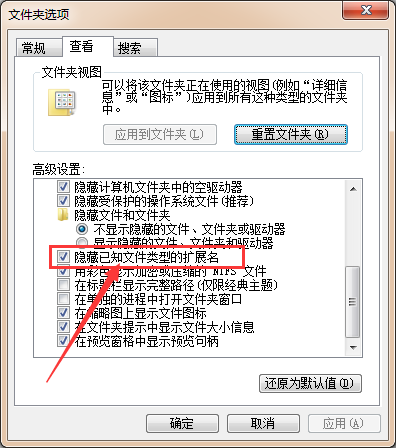
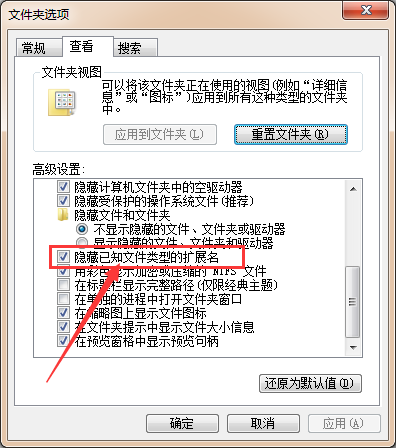
6、最后别忘了点击下面的应用和确定才能生效哈。
设置过后,电脑上的所有文件都会默认显示扩展名了也就是后缀名,这样查找文件和判断类型就非常的方便了。
上面这些就是此篇文章的所有内容,希望可以帮助到大家,仔细阅读完后缀名隐藏了怎么打开「详细讲解:显示和隐藏文件类型后缀的方法」这篇文章,感觉不错,帮忙点个赞呗!情绪不好的时候建议来本站学习网多学习知识!
以上是后缀名隐藏了怎么打开 详细讲解:显示和隐藏文件类型后缀的方法的详细内容。更多信息请关注PHP中文网其他相关文章!

热AI工具

Undresser.AI Undress
人工智能驱动的应用程序,用于创建逼真的裸体照片

AI Clothes Remover
用于从照片中去除衣服的在线人工智能工具。

Undress AI Tool
免费脱衣服图片

Clothoff.io
AI脱衣机

AI Hentai Generator
免费生成ai无尽的。

热门文章

热工具

记事本++7.3.1
好用且免费的代码编辑器

SublimeText3汉化版
中文版,非常好用

禅工作室 13.0.1
功能强大的PHP集成开发环境

Dreamweaver CS6
视觉化网页开发工具

SublimeText3 Mac版
神级代码编辑软件(SublimeText3)

热门话题
 小米游戏中心卸载:在几分钟内提高电话速度!
Mar 18, 2025 pm 06:04 PM
小米游戏中心卸载:在几分钟内提高电话速度!
Mar 18, 2025 pm 06:04 PM
本文提供了有关从小米设备完全删除小米游戏中心的详细指南,包括卸载步骤,禁用系统集成,清除剩余数据和重新启动。它还讨论了绩效优化之后
 ' Liketones”是一个没有广告或销售的吉他调谐器
Mar 22, 2025 am 10:16 AM
' Liketones”是一个没有广告或销售的吉他调谐器
Mar 22, 2025 am 10:16 AM
我一直在努力重新弹吉他,并且已经注意到了一件事:App Store和Google Play都充满了吉他调整应用程序,这些应用程序充满了销售或广告。没有任何应用程序可以帮助您调整












